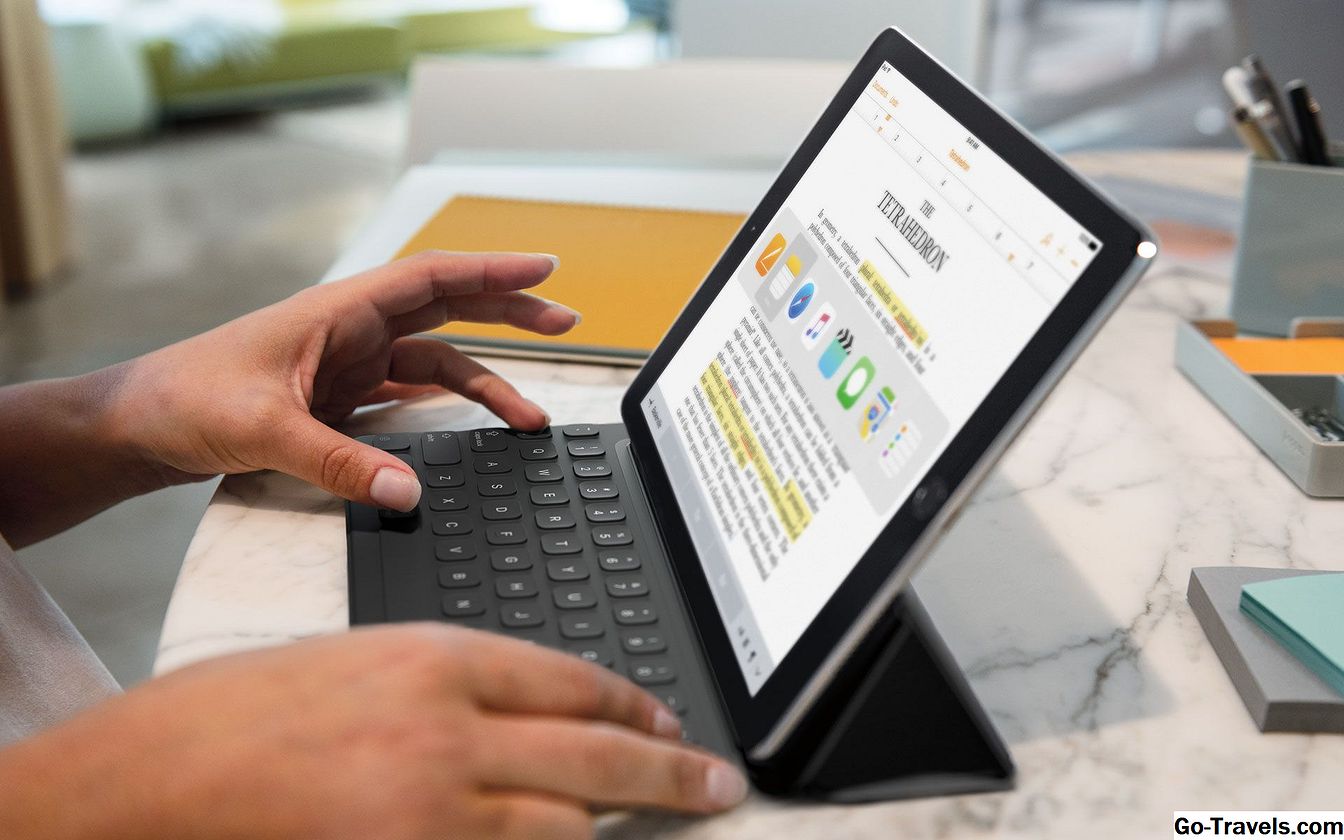Päivittää: PC-kirjautuminen ei enää ole sen kehittäjän tarjoama. Muutamia versioita on edelleen saatavilla suurilta latauskohteilta, mutta ne ovat kaikki kokeita. Suosittelemme sen sijaan, että katsot ilmaisen Windows Password Recovery Tools -listan kautta tai viitata tapoimme löytää kadonneita Windows-salasanoja.
Tässä on läpikäynti PC-kirjautumisestasi aikaisemmin saatavasta vapaasta versiosta, jota jatkamme, jos se tulee jälleen saataville:
Käy tietokoneen sisäänkirjautumisen latausnäytöllä

PC Login Now on ikävästi nopea ja helppokäyttöinen Windows-salasanakatkaisuohjelma. PC Login Nyt toimii hieman eri tavoin kuin muut suosittujen ilmaisten salasanojen hakkerointiohjelmat, kuten Ophcrack-työkalu. Vaikka Ophcrack todella havaitsee salasanasi, PC Login Now yksinkertaisesti poistaa sen hetkisesti! Se on enemmän salasanan palautusohjelma kuin salasanan palautusohjelma.
Nopean yleiskuvan löydät täydellisestä PC Login Now -ohjelmasta.
PC Login Now on ohjelma, joka poistaa salasanat, joten sinun täytyy ensin vierailla PC Login Now -sivustolla. Kun verkkosivusto latautuu edellä esitetyllä tavalla, napsauta suurta ladata painiketta.
Huomautus: Koska tietäsi ei tietenkään voi käyttää tietokonetta juuri nyt, koska et tiedä salasanaa, nämä viisi ensimmäistä vaihetta on suoritettava toisella tietokoneella, johon sinulla on pääsy. Tällä "muulla" tietokoneella on oltava pääsy Internetiin ja kyky polttaa levy - CD, DVD tai BD tekevät, mitä sinulla on käsillä.
Toinen huomautus: Suosittelen, että katsot tätä koko askel-askeleelta opetusohjelmaa PC Login Now ennen kuin aloitat, jotta tiedät, mitä sinun tarvitsee tehdä.
02/14Lataa tietokone Kirjaudu nyt Compressed ISO File

Kun olet napsauttanut ladata -painiketta viimeisen vaiheen ohjeiden mukaan, PC Login Now -ohjelman pitäisi alkaa latautua automaattisesti. Lataus on yhden ainoan tiedoston muodossa PCLoginNow_Full.exe . Tämän tiedoston sisällä on pakattu ISO-tiedosto, jota ote seuraavassa vaiheessa.
Tärkeä: Eri Windows-käyttöjärjestelmissä ei ole erillisiä PC-kirjautumisversioita. Tämä yksittäinen ohjelma pystyy poistamaan salasanan mistä tahansa tilasta Windows 7, Windows Vista, Windows XP, Windows 2000, Windows NT ja jopa jotkin Windows Server -käyttöjärjestelmät.
Valitse pyydettäessä ladata tai Tallentaa tämä tiedosto - jokainen selaimen lauseet eri tavalla. Tallenna tiedosto työpöydälle tai muulle helposti löydettävälle paikalle.
Ladattavan tietokoneen Login Now -ohjelman koko on noin 60 Mt. Internet-yhteyden kaistanleveydestä riippuen tiedosto voi kestää vain minuutti-tai kaksi tai jopa tunnin lataamisen.
Huomautus: Yllä oleva kuvakaappaus näyttää ladattavan PC Login Now -tiedoston Internet Explorer -selaimella Windows 7: ssä. Jos lataat toisella selaimella tai toisella käyttöjärjestelmällä, latausprosessi näyttää sinulle hieman erilainen .
03/14Suorita ladatun tietokoneen kirjautuminen tiedosto

Nyt kun PCLoginNow_Full.exe tiedosto ladataan, etsi se ja suorita se kaksoisnapsauttamalla tiedostoa.
WinRAR-itsepurkaava arkisto ikkuna tulee näkyviin.
Mitä me teemme täällä, ote ISO-tiedostosta ladatusta tiedostosta. ISO-tiedosto on, mitä sinun on poltettava levylle ja siirrettävä tietokoneeseen, josta haluat poistaa Windowsin salasanan.
Ohjelmistokehittäjät pakkovat joskus tiedostoja muiden tiedostojen sisälle, jotta ne pienenevät ja helpompi ladata.
Ota huomioon Kohdekansio polku - tämä on paikka, johon ISO-tiedosto otetaan mukaan.
Klikkaa Asentaa painiketta.
04/14Odota kun tietokoneeseen kirjaudutaan nyt ISO-tiedosto uutetaan

PCLoginNow_Full.iso tiedosto poistetaan nyt PCLoginNow_Full.exe lataamasi tiedosto.
Kun uutto on valmis, WinRAR-itsepurkaava arkisto ikkuna katoaa.
05/14Polta tietokoneeseen Kirjaudu nyt ISO-tiedosto levylle

Nyt, kun ISO-tiedosto puretaan, sinun on poltettava ISO-tiedosto levylle - mieluiten CD, mutta myös DVD- tai BD-levy toimii.
ISO-tiedoston polttaminen on hieman erilainen kuin tavallisten tiedostojen tai musiikin polttaminen. Jos et ole koskaan poltanut ISO-tiedostoa ennen levylle, suosittelen seuraamaan viimeiseen lauseeseen liitettyjä ohjeita. Se ei ole vaikea prosessi, mutta on erittäin tärkeitä asioita, joiden on oltava tietoisia.
Huomautus: Jos ISO-tiedostoa ei ole poltettu oikein, PC Login Now ei toimi.
Kun olet tallentanut tietokoneen Login Now ISO -tiedoston levylle, siirry tietokoneeseen, jonka yrität päästä ja jatka seuraavaan vaiheeseen.
06/14Käynnistä tietokone uudelleen Käynnistä-levy levyltä

Levy, joka juuri poltat, on käynnistyslevy, eli se sisältää pienen käyttöjärjestelmän ja ohjelmiston, jotka toimivat riippumattomasti kiintolevyn käyttöjärjestelmästä.
Tämä on juuri se, mitä me tarvitsemme tässä tilanteessa, koska et pysty käyttämään kiintolevyn käyttöjärjestelmää juuri nyt, koska et tiedä salasanaa.
Aseta PC Login Now -levy optiseen asemaan ja käynnistä sitten tietokone uudelleen.
Alkuvalikko, jonka näet uudelleenkäynnistyksen jälkeen, on oltava sama, jota näet aina välittömästi tietokoneen käynnistämisen jälkeen. Tietokoneen tietoja voi olla edellä kuvattu tai tietokoneen valmistajan logo voi olla.
PC Login Nyt latautuu tämän vaiheen jälkeen käynnistysprosessissa, kuten seuraavassa vaiheessa esitetään.
07/14Paina BOOT-kehotteen 1 painiketta

Ensimmäinen asia, jonka näet, on käynnistysvalikko Linuxin versiossa levylle, jota olet poltanut.
Jos et tiedä mitä olet tekemässä täällä tai ongelman vianmääritys, kirjoita numero 1 tai odota, kunnes valikko sammuu ja jatkuu itsestään.
08/14Odota PC: n kirjautumista nyt lataamaan

Seuraava asia, jonka näet, on useita riviä tekstiä, jotka kulkevat nopeasti ruutuun. Sinun ei tarvitse tehdä mitään täällä.
Nämä tekstirivit määrittelevät yksittäiset tehtävät, joita käyttöjärjestelmä on valmistautumassa PC Login Now -ohjelman lataamiseen.
09/14Napsauta Seuraava-painiketta tietokoneessa Kirjaudu nyt päävalikkoon

Kun tietokone käynnistettiin ensimmäisen kerran ja Linuxin lataus on valmis, kuten edellisessä vaiheessa näytetään, PC Login Now -valikko tulee näkyviin.
Klikkaa Seuraava painiketta.
Älä näe tätä näyttöä? Jos Windows käynnistyy, näet virheilmoituksen tai näet tyhjän näytön pidempään kuin muutaman minuutin, minkä jälkeen jokin meni pieleen. Jos näet jotain muuta kuin edellä näkyvä viesti, PC Login Now ei käynnisty oikein eikä poista tai palauta salasanaasi.
Käynnistät levyn oikein ?: Todennäköisin syy siihen, että PC Login Now ei välttämättä toimi kunnolla, johtuu siitä, että tietokoneesi ei ole määritetty käynnistämään levyltä, jonka olet poltanut. Älä huoli, se on helppo korjata.
Katso Käynnistyslevy-oppaan ohjeet tietokoneen käynnistämisestä. Sinun on luultavasti tehtävä muutoksia käynnistysjärjestykseesi, joka selitetään kaikki opetusohjelmassa.
Tämän jälkeen palaa vaiheeseen 6 ja yritä käynnistää uudelleen PC Login Now -levy uudelleen. Voit jatkaa tämän oppaan seuraamista sieltä.
Poltitteko ISO-tiedoston oikein ?: Toinen todennäköisin syy siihen, että PC Login Now -levy ei toimi, johtuu siitä, että ISO-tiedostoa ei ole poltettu kunnolla. ISO-tiedostot ovat erityyppisiä tiedostoja ja niiden on poltettava eri tavalla kuin olet ehkä poltanut musiikkia tai muita tiedostoja. Palaa vaiheeseen 5 ja yritä polttaa uudelleen ISO-tiedoston kirjautuminen nyt.
10/14Valitse käyttöjärjestelmän asennus

Seuraava vaihe PC Login Now -prosessissa on "Valitse SYSTEM" .
Mitä "SYSTEM" tarkoittaa tässä käyttöjärjestelmän asennusta. Useimmilla tietokoneilla on vain yksi käyttöjärjestelmä.
Valitse käyttöjärjestelmäsi asennus, johon haluat käyttää salasanatiedostoja ja napsauta Seuraava.
11/14Valitse Käyttäjä poistaaksesi salasanan

Seuraavaksi PC Login Now pyytää sinua "Valitse USER" .
Alla Käyttäjänimi Etsi se, josta haluat poistaa salasanan ja valitse se. Jos etsimäsi käyttäjätunnus ei ole luettelossa, PC Login Now ei löytänyt kyseistä käyttäjää tietokoneellasi.
Etsi eri valintaruudun vaihtoehtoja ikkunan alaosaa kohti. Tarkista salasana on tyhjä valintaruutu.
Klikkaa Seuraava painiketta.
Huomautus: Tässä on monia muita vaihtoehtoja, mutta heidän ei tarvitse keskustella, koska poistamme salasanan tällä käyttäjätilillä. Kuitenkin, kuten voi arvata tarkastelemalla joitakin näistä vaihtoehdoista, on olemassa useita muita tapoja, joilla PC Login Now voidaan käyttää salasanojen hallinnan ulkopuolelta Windows.
12/14Käynnistä tietokone uudelleen

Viimeisessä vaiheessa valitsemasi käyttäjätilin salasana poistettiin välittömästi, ja sinulta kysytään, haluatko … "nollaa toinen KÄYTTÄJÄ?" . Jos haluat, mene eteenpäin ja valitse Joo mutta muuten valita Ei.
Klikkaus kunnossa seuraavan pienen valintaikkunan kohdalla. Tämä käynnistää tietokoneen uudelleenkäynnistyksen.
Olemme melkein valmiit! Kaksi muuta askelta!
Huomautus: Jos et poista PC Login Now -levyä ennen uudelleenkäynnistämistä, tietokone käynnistyy todennäköisesti tietokoneen Login Now -levystä kiintolevyn sijaan. Jos näin käy, poista levy ja käynnistä se uudelleen manuaalisesti.
Onko tietokoneella kirjautuminen nyt poissa salasanasi?
PC Login Nyt ei välttämättä toimi kaikissa tilanteissa. Jos PC Login Now ei tehnyt temppua, kokeile vain yhtä muuta ilmaista Windows-salasanan palautusohjelmaa. Jokainen näistä työkaluista toimii eri tavalla, joten toinen voi toimia hyvin, vaikka PC Login Now ei.
Haluat ehkä myös tarkistaa Windows Password Recovery Programsin usein kysytyt kysymykset, jos tarvitset apua.
13/14Salli Windowsin tarkistaa levyn yhdenmukaisuus

Yksi suuri haitta PC Login Now -ohjelmiston käytöstä on se, että juuri sen menetelmän avulla, jota se käyttää salasanan poistamiseen, se saa Windowsin havaitsemaan mahdollisen tietojen korruptoitumisen. Windows suorittaa tiedostojen tarkistuksen varmistaakseen, että mikään ei ole vahingoittunut.
Vaikka sinulla on mahdollisuus ohittaa nämä levyn yhdenmukaisuuden tarkistukset, Suosittelen, että päätät suorittaa ne jokaisella levyllä, jonka Windows haluaa suorittaa testin.
Seuraavassa vaiheessa pääset vihdoinkin kirjautumiseen Windowsille kirjoittamatta salasanaa!
Tärkeä: Olen käyttänyt PC Login Now useita kertoja useilla asiakkailla ja tiedän, että lukijat ovat käyttäneet sitä myös hyvin. En ole koskaan kohdannut mitään ongelmia, joita voisin käsitellä PC Login Now -palvelussa. Käytä kuitenkin tätä ja kaikkia ohjelmia, joita voisin suositella omalla vastuullasi. Jos luet tätä ennen kuin käytät PC-kirjautumista nyt, ja tämä tekee sinut hermostuneeksi, kokeile offline NT Password & Registry Editoria.
14/14Kirjautuminen Windows - salasanaa ei vaadita!

Nyt kun salasanasi on poistettu PC Login Now -palvelussa, Windows-palveluun ei enää tarvita salasanaa!
Jos olet ainoa tietokoneesi käyttäjä, Windows käynnistyy koko työpöydälle seuraavan uudelleenkäynnistyksen yhteydessä ja ohittaa kirjautumisnäytön kokonaan.
Jos olet monikäyttäjätietokoneessa (kuten monet perheet ovat), kirjautumisnäyttö tulee näkyviin Windowsin käynnistyttyä, mutta kun napsautat käyttäjää, jolla salasana on poistettu, sinua ei kehoteta salasanaa ja sen sijaan avaa Windows automaattisesti.
Ette ole vielä tehneet!
Olettaen, että PC Login Now toimi odotetulla tavalla ja salasanasi on poistettu / palautettu, olen varma, että olet äärimmäisen tyytyväinen siitä, että saat tämän takanasi ja pääset päiväsi. Nyt on kuitenkin aika olla ennakoiva, joten sinun ei tarvitse koskaan enää käyttää PC Login Now:
- Luo Windows-salasana. Nyt kun voit palata tietokoneeseen, määritä uusi salasana heti.Turvallisen salasanan käyttö on erittäin tärkeää, joten älä käytä Windowsia asettamatta sitä. Varmista vain, että se on salasana, jonka muistan tällä kertaa!
- Luo salasanan palautuslevy. Salasanan palautuslevy on erityinen levyke- tai flash-asema, jonka voit luoda Windowsissa, jota voidaan käyttää salasanan vaihtamiseen, jos unohdat sen uudestaan tulevaisuudessa.Niin kauan kuin voit säilyttää tämän aseman tai levyn turvallisessa paikassa, sinun ei koskaan tarvitse huolehtia salasanan unohtamisesta tai uudestaan PC Login Now -palvelusta.
Seuraavassa on muutamia muita Windows-salasanan ohjeita:
- Windows-salasanan muuttaminen
- Windowsin salasanan poistaminen
- Kuinka arvata salasana
- Miten automaattinen kirjautuminen Windowsiin
Huomautus: Edellä oleva kuvakaappaus näyttää Windows Vistan tervetuloa -näytön, mutta samoja vaiheita sovelletaan tietenkin Windows 7: n, Windows XP: n, Windows 2000: n jne. Kanssa.